win10系统官方下载安装教程
分类:win10教程 发布时间:2022-11-24 11:40:00
很多的小伙伴都知道win10系统是一款十分好用的精品装机系统,小伙伴们装机完成之后,可以更加方便的去使用自己的电脑,但是很多的小伙伴们不是很清楚win10系统官方下载安装如何操作,来看看下面小编和大家分享的win10系统官方下载安装教程吧。
工具/原料:
系统版本:win10专业版
品牌型号:联想小新Pro 16 2021
软件版本:小白一键重装系统v2290
方法/步骤:
小白一键重装系统安装win10系统:
1.win10系统官方下载安装如何操作呢?首先我们将下载安装好的小白一键重装系统打开,选择我们需要下载的系统,点击“安装此系统”即可。(软件中的系统都是微软正版系统,小伙伴们可以放心使用)
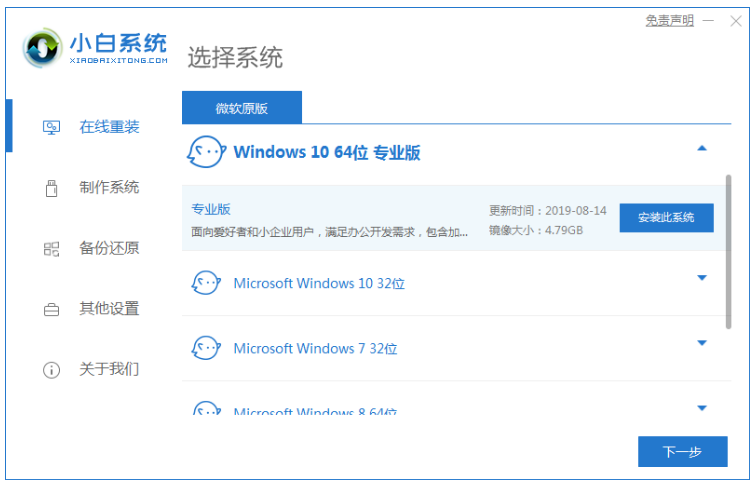
2.装机工具将会开始下载系统镜像文件跟驱动设备,无需我们手动操作,只需耐心等待下载完成。
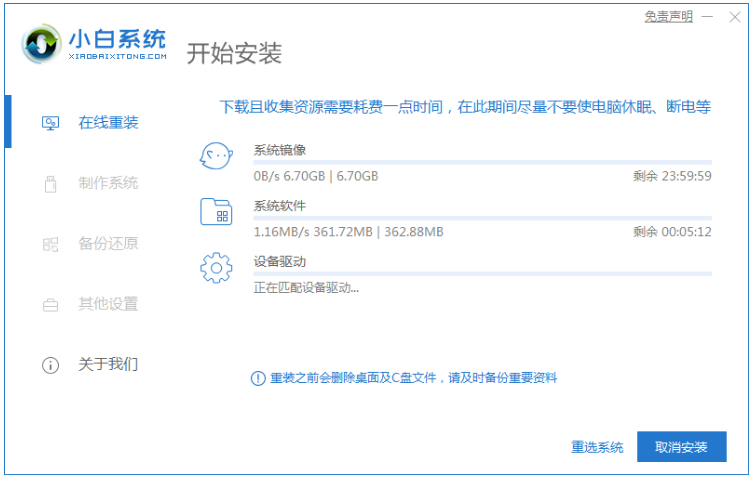
3.环境部署完毕之后,点击“立即重启”电脑。
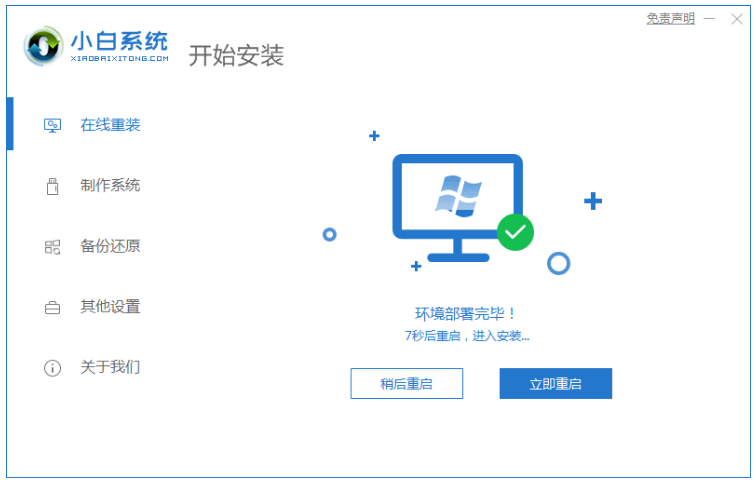
4.当重启电脑进入到启动项界面时,按第二个选项按回车键进入pe系统当中。
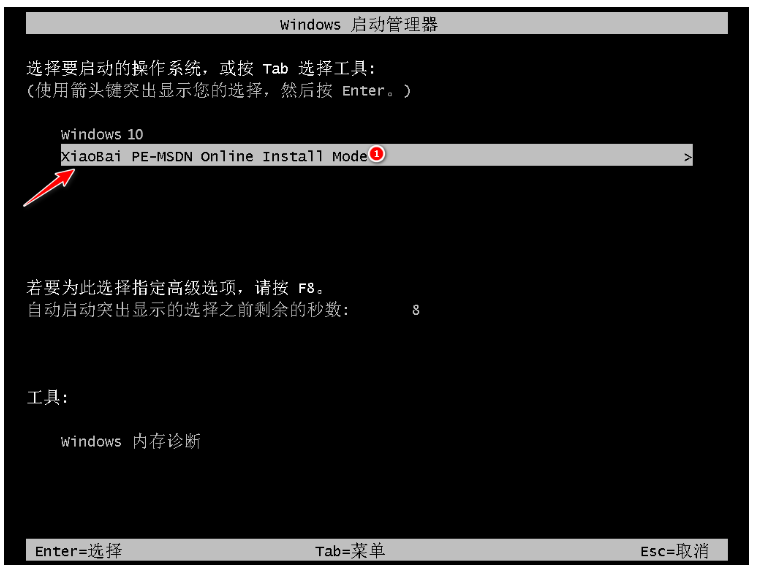
5.进入桌面,点击打开小白装机工具,我们将刚刚下载好的系统,鼠标点击安装,进行自动安装操作。
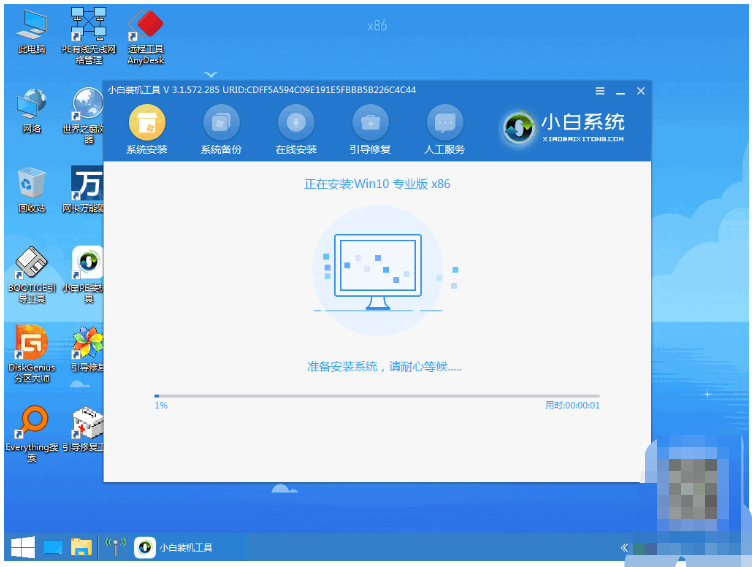
6.当系统安装完成后,我们再次点击立即重启电脑,当进入到新的系统界面时,安装就成功啦。
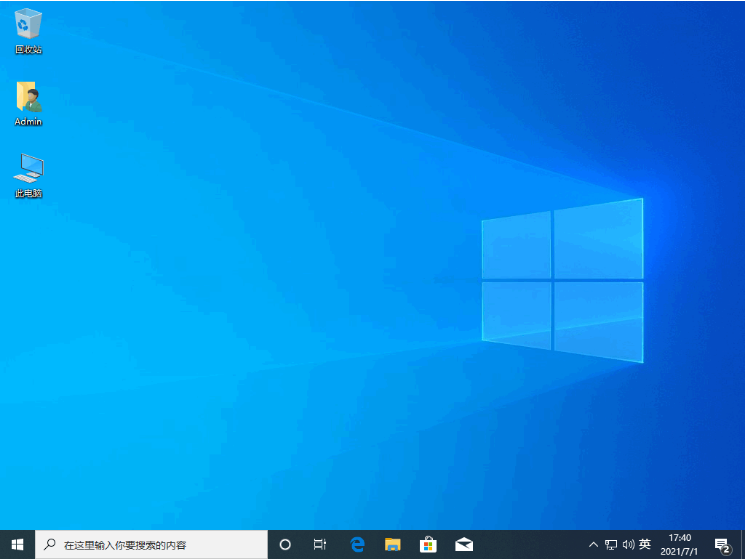
总结:
1.打开小白一键重装系统,选择系统,点击安装此系统;
2.进入pe系统进行自动安装操作;
3.系统安装完成后重启电脑,直至进入到新的系统页面时,安装就完成啦。






 立即下载
立即下载





 魔法猪一健重装系统win10
魔法猪一健重装系统win10
 装机吧重装系统win10
装机吧重装系统win10
 系统之家一键重装
系统之家一键重装
 小白重装win10
小白重装win10
 杜特门窗管家 v1.2.31 官方版 - 专业的门窗管理工具,提升您的家居安全
杜特门窗管家 v1.2.31 官方版 - 专业的门窗管理工具,提升您的家居安全 免费下载DreamPlan(房屋设计软件) v6.80,打造梦想家园
免费下载DreamPlan(房屋设计软件) v6.80,打造梦想家园 全新升级!门窗天使 v2021官方版,保护您的家居安全
全新升级!门窗天使 v2021官方版,保护您的家居安全 创想3D家居设计 v2.0.0全新升级版,打造您的梦想家居
创想3D家居设计 v2.0.0全新升级版,打造您的梦想家居 全新升级!三维家3D云设计软件v2.2.0,打造您的梦想家园!
全新升级!三维家3D云设计软件v2.2.0,打造您的梦想家园! 全新升级!Sweet Home 3D官方版v7.0.2,打造梦想家园的室内装潢设计软件
全新升级!Sweet Home 3D官方版v7.0.2,打造梦想家园的室内装潢设计软件 优化后的标题
优化后的标题 最新版躺平设
最新版躺平设 每平每屋设计
每平每屋设计 [pCon planne
[pCon planne Ehome室内设
Ehome室内设 家居设计软件
家居设计软件 微信公众号
微信公众号

 抖音号
抖音号

 联系我们
联系我们
 常见问题
常见问题



